ThunderSoft GIF to PNG Converter官方版是款针对视频后期编辑者打造的GIF转PNG格式工具。ThunderSoft GIF to PNG Converter电脑版可以轻松的将GIF动态图转换成静态图片格式使用,并且还可以将gif文件批量转换为视频文件并提取gif图像序列。ThunderSoft GIF to PNG Converter支持所有主流视频格式:avi,wmv,mp4,mkv,flv,mov,mpeg等。逐帧提供gif文件预览,丰富的输出设置,包括背景音乐,背景颜色,帧率,比特率,自定义徽标等。
-
1.6.3 最新版查看
-
1.0 官方版查看
-
4.1 官方版查看
-
7.0 官方版查看
-
4.5 官方版查看
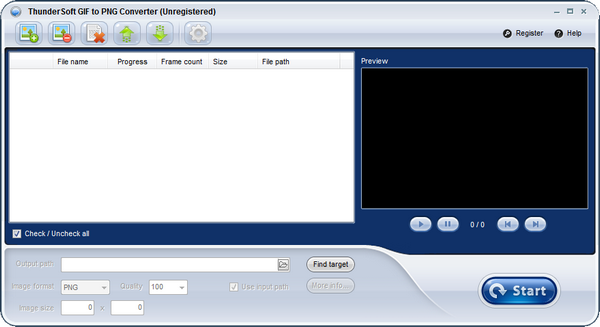
ThunderSoft GIF to PNG Converter功能介绍
•将Gif,Png,Bitmap或JPEG文件转换为视频格式。
•支持所有主要视频格式:avi,wmv,mp4,mkv,flv,mov,mpeg等。
•只需单击一次即可批量转换。
•支持命令行转换。
•将gif文件解压缩到图像序列(Png,位图或JPEG文件)。
•丰富的输出设置,包括背景颜色,帧速率,比特率等。
•允许添加背景音乐。
•输出图像设置,例如图像格式,图像质量。
•逐帧预览提供gif文件。
ThunderSoft GIF to PNG Converter软件特色
•提供gif文件的逐帧预览。
•将gif文件提取到图像序列(Png,Bitmap或jpeg文件)。
•允许添加自定义徽标。
•允许调整输出图像的尺寸。
•一键批量转换。
ThunderSoft GIF to PNG Converter使用方法
第1步 - 添加gif文件。
启动程序后,您将看到下面的窗口。 添加要转换的gif文件(或bmp,png,jpeg文件)。
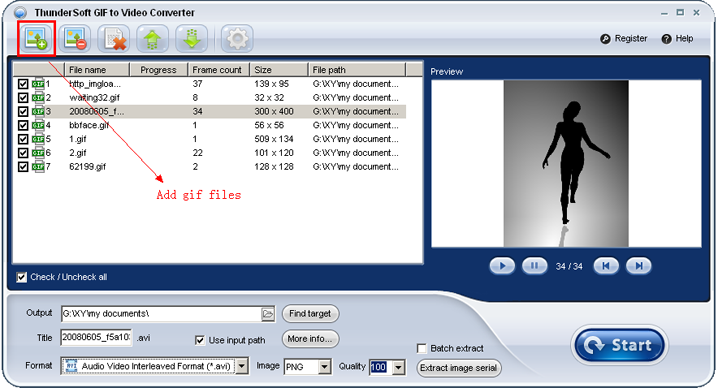
第2步 - 逐帧预览gif文件
您可以播放所选的gif文件,也可以逐帧预览。
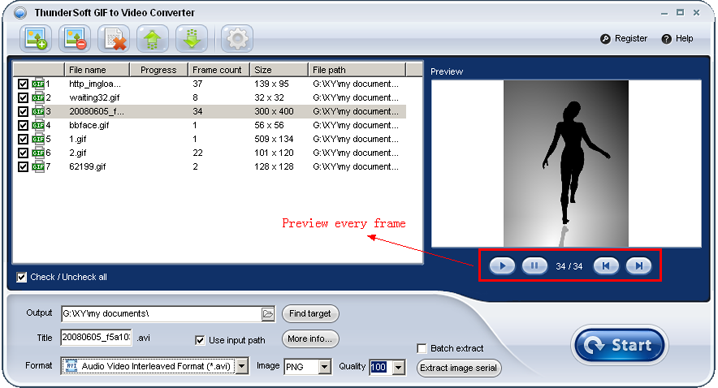
第3步 - 输出设置
单击<更多信息...>以获得更多输出设置,包括视频编码器,帧速率,比特率,大小,背景颜色,背景音乐,自定义徽标等。
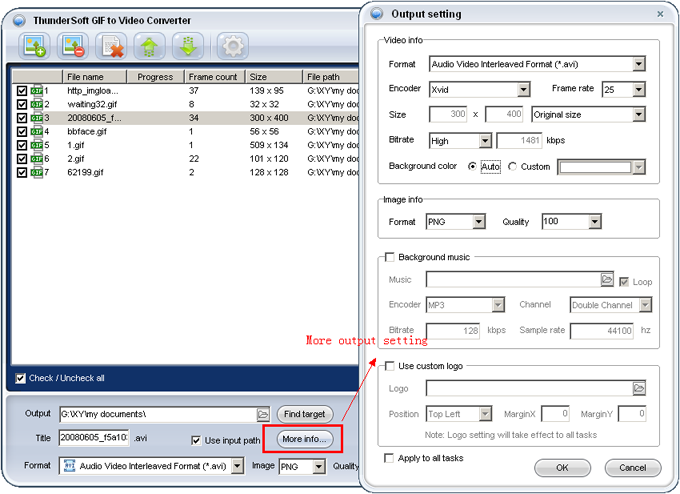
第4步 - 更改输出目录
默认情况下,输出视频文件将保存到原始gif文件的同一目录中。 您可以更改为指定的目录。
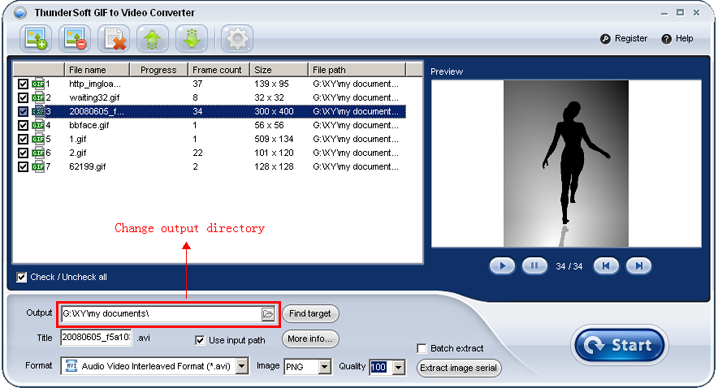
第5步 - 转换为视频文件并提取图像序列
选择输出的视频格式,然后单击<开始>按钮开始转换。 或者单击<提取图像序列>将gif文件逐帧保存为png(或bmp,jpeg)文件。
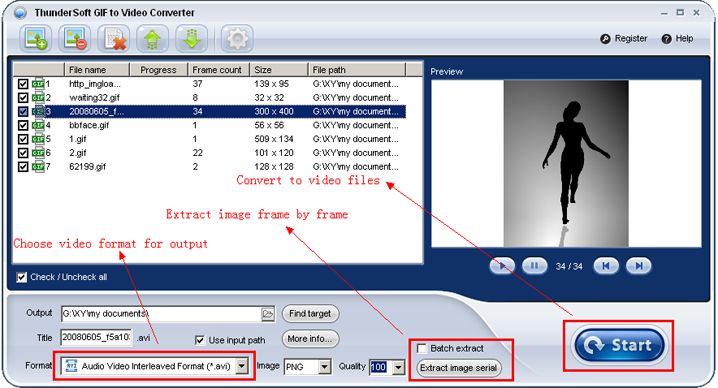
ThunderSoft GIF to PNG Converter更新日志
1:优化了性能
2:解决bug问题我们是认真的
小编推荐:告别垃圾软件,ThunderSoft GIF to PNG Converter是一款绿色安全的软件,小编亲鉴!我们pc下载网用心为大家服务,本站还有狸窝全能视频转换器、视频转换器、xv格式转换器、360魔法摄像头、mindjet mindmanager,供您下载!


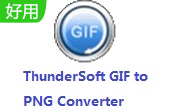

 Flash中心
Flash中心
 鲁大师
鲁大师
 抖音电脑版
抖音电脑版
 QQ浏览器
QQ浏览器
 百度一下
百度一下
 photoshop cs6
photoshop cs6
 驱动精灵
驱动精灵
 360浏览器
360浏览器
 金舟多聊
金舟多聊
 Google Chrome
Google Chrome
 风喵加速器
风喵加速器
 铃声多多
铃声多多
 网易UU网游加速器
网易UU网游加速器
 雷神加速器
雷神加速器
 爱奇艺影音
爱奇艺影音
 360免费wifi
360免费wifi
 360安全浏览器
360安全浏览器
 百度云盘
百度云盘
 Xmanager
Xmanager
 2345加速浏览器
2345加速浏览器
 极速浏览器
极速浏览器
 FinePrint(虚拟打印机)
FinePrint(虚拟打印机)
 360浏览器
360浏览器
 XShell2021
XShell2021
 360安全卫士国际版
360安全卫士国际版
 迅雷精简版
迅雷精简版





























